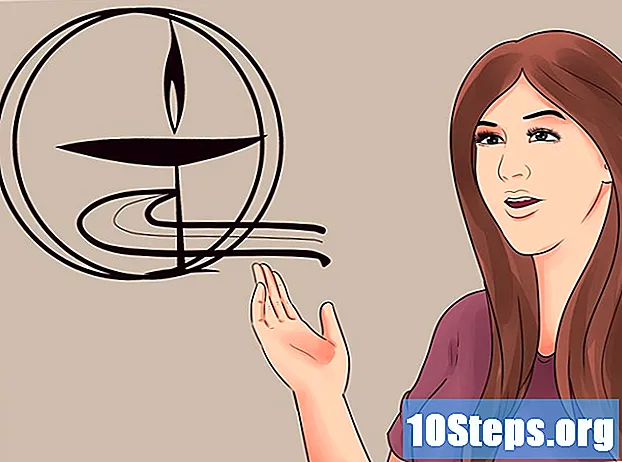Съдържание
Google Sheets е безплатна и проста програма за създаване на електронни таблици по интернет. Ако го използвате, тази статия предлага някои интересни съвети как да търсите конкретни термини в документи с много информация. Прочетете по-долу и разберете повече!
Стъпки
Метод 1 от 2: Използване на Google Sheets в браузъра
Достъп до документа в Google Sheets.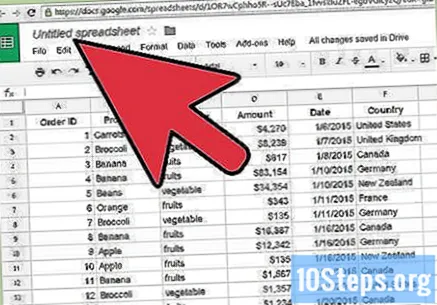
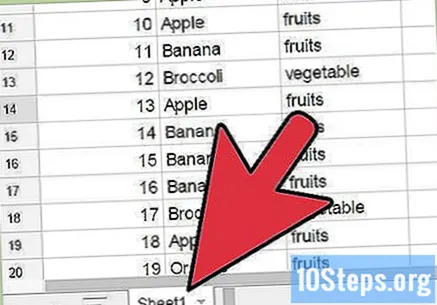
Отворете раздела на електронната таблица, който искате да използвате при търсенето.
Отворете инструмента „Намиране и замяна“. Можете да направите това по два начина: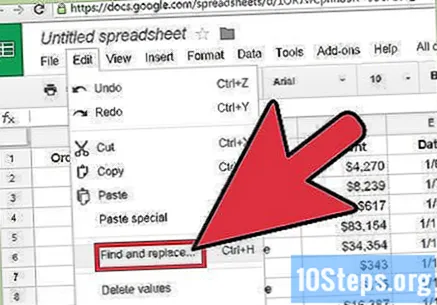
- От падащото меню: кликнете върху „Редактиране“ в менюто в горната част на страницата и превъртете надолу, докато намерите инструмента.
- Чрез пряк път: натиснете Ctrl + H или Ctrl + F за достъп до инструмента.
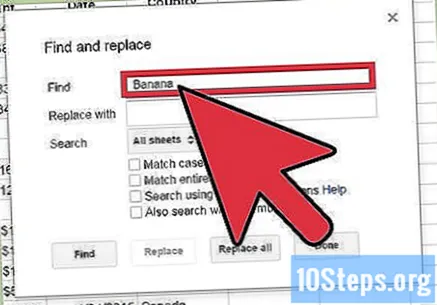
Въведете термина или думата, която искате да търсите в полето „Намери“. Не пишете нищо в „Замени с“, освен ако наистина не искате да превключите.
Щракнете върху „Търсене“. Google ще потърси думата, която сте въвели в електронната таблица, и ще я отведе до първата поява във файла. Думата ще бъде избрана в синьо.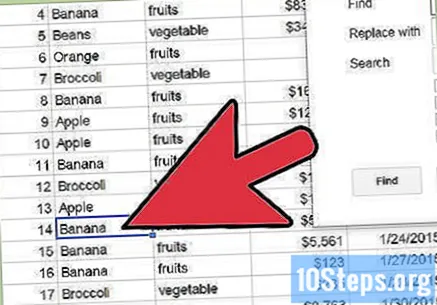
- Можете да щракнете отново върху „Търсене“, за да намерите останалите случаи на термина. Google ще премине към следващия (ако има такъв). Ако не, ще отвори съобщението „Не са намерени други резултати ...“ и ще се върне в началото на документа.
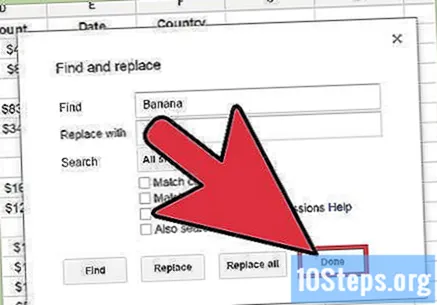
Затворете инструмента. Когато сте готови, щракнете върху „Готово“ в долния десен ъгъл на прозореца, за да затворите инструмента „Намиране и замяна“.
Метод 2 от 2: Използване на мобилното приложение Google Sheets
Отворете Google Sheets. Намерете приложението на устройството си и го докоснете. Представен е от зелена папка с бяла маса вътре.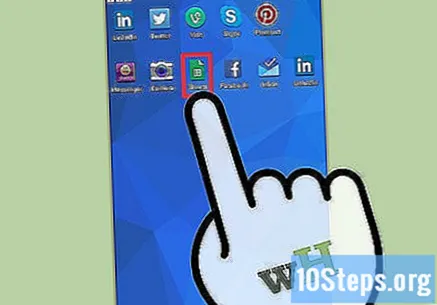
- Няма да се налага да влизате в акаунта си (освен ако не използвате приложението за първи път).
Вижте списъка си с електронни таблици на Google. Всички електронни таблици на Google - тези, които сте създали и тези, които са споделени с вашия имейл - ще се покажат тук. Разгледайте списъка, докато намерите правилния файл.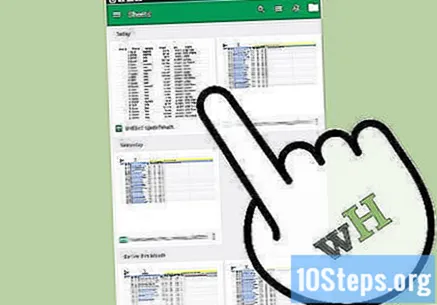
Отворете електронната таблица. Докоснете електронната таблица, която искате да отворите. Той ще се появи на екрана.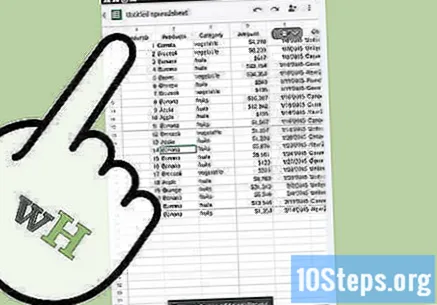
Отворете инструмента „Намиране и замяна“. Можете да получите достъп до функцията през менюто: докоснете трите вертикални точки в горния десен ъгъл на екрана и върху „Намиране и замяна“. От този момент нататък Google ще отвори поле за търсене в горната част на електронната таблица.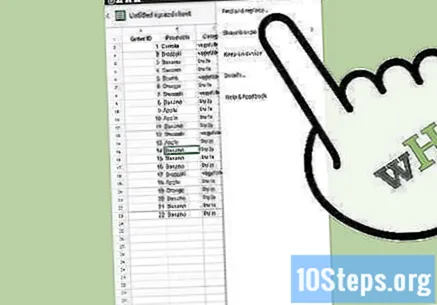
Направете изследването. Въведете думата, номера или друг термин, който искате да намерите, и докоснете „Търсене“ на клавиатурата.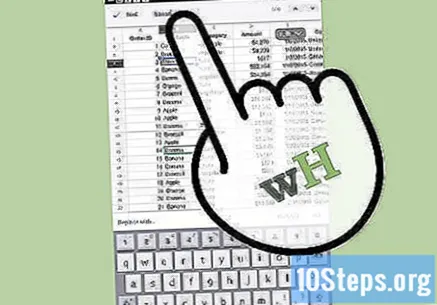
Вижте кореспонденции. Ако има някакво съвпадение, Google ще открои първото в електронната таблица.
- Докоснете една от стрелките в десния ъгъл на полето за търсене: завойът нагоре води към предишния мач, докато завойът надолу води към следващия. Продължавайте да докосвате един от тях, докато видите всичко, което искате.
Затворете инструмента. Когато сте готови, докоснете „X“ пред полето за търсене, за да го затворите и да се върнете в електронната таблица.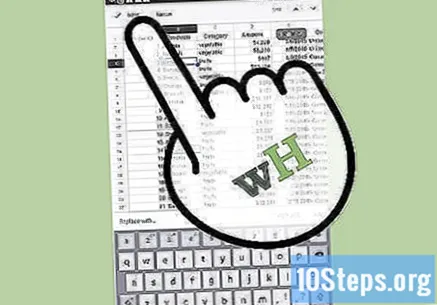
Съвети
- Можете да използвате функцията „Замяна с“, ако има някакви грешки при печатане.
Необходими материали
- Електронната таблица на Google е запазена в Диск.